- ผู้เขียน Jason Gerald [email protected].
- Public 2023-12-16 11:42.
- แก้ไขล่าสุด 2025-01-23 12:49.
ในการวางแผนการประชุม คุณต้องสื่อสารข้อมูลที่เกี่ยวข้องทั้งหมดอย่างชัดเจนและรัดกุม คุณต้องระบุรายละเอียดของเวลา สถานที่ และหัวข้อสนทนา คุณอาจต้องจดบันทึกหากต้องการเตรียมการหรือเอกสารใดๆ สำหรับการประชุม ไม่ว่าคุณจะใช้สื่อใด อีเมลหรือแอป Outlook ตรวจสอบให้แน่ใจว่ามีการส่งต่อข้อมูลสำคัญเพื่อให้ผู้ได้รับเชิญทุกคนทราบและสามารถคาดเดาสิ่งที่พวกเขากำลังเผชิญอยู่ได้
ขั้นตอน
วิธีที่ 1 จาก 3: การเขียนวิชาที่แข็งแกร่ง
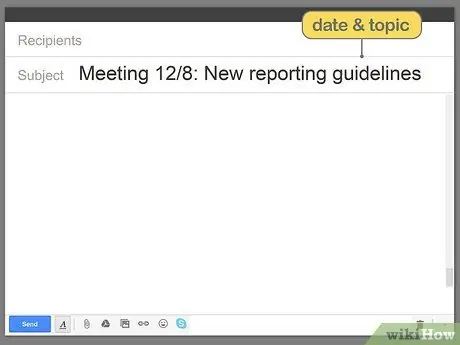
ขั้นตอนที่ 1 เขียนเรื่องสั้นที่เกี่ยวข้องพร้อมวันที่และหัวข้อของการประชุม
การเขียนสิ่งเหล่านี้ในกล่องหัวเรื่องช่วยให้ผู้ได้รับเชิญเข้าใจเวลาและหัวข้อของการประชุมโดยไม่ต้องเปิดอีเมล ตัวอย่างเช่น คุณอาจเขียนว่า "การประชุม 01/03: หลักเกณฑ์การรายงานใหม่"
คำเตือน:
ถ้าคุณไม่เขียนหัวข้อการประชุม ผู้คนอาจตอบกลับเพื่อถามว่าการประชุมเกี่ยวข้องกับแผนกของตนหรือควรเข้าร่วมหรือไม่ ดังนั้นอย่าลืมจดหัวข้อการประชุมไว้ด้วย!
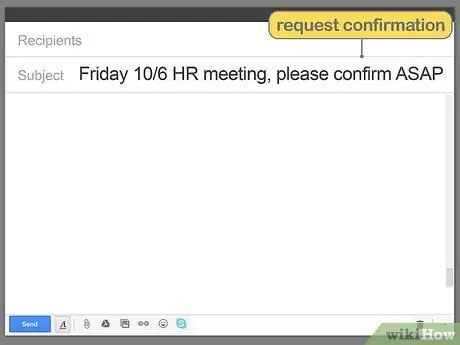
ขั้นตอนที่ 2. ขอคำยืนยันการเข้าร่วมประชุมในช่องเรื่อง
ถ้าต้องรู้ว่าใครจะมาขอคอนเฟิร์มในกล่องเรื่อง ด้วยวิธีนี้ ผู้อ่านจะรู้ว่าพวกเขาต้องการตอบกลับโดยเร็วที่สุด แม้ว่าจะไม่ได้เปิดอีเมลก็ตาม คุณสามารถเขียนว่า “วันศุกร์ที่ 10/06 การประชุม HR โปรดยืนยันโดยเร็ว”
คุณยังสามารถเขียนว่า “โปรดตอบกลับ: การประชุม HR 10/06”
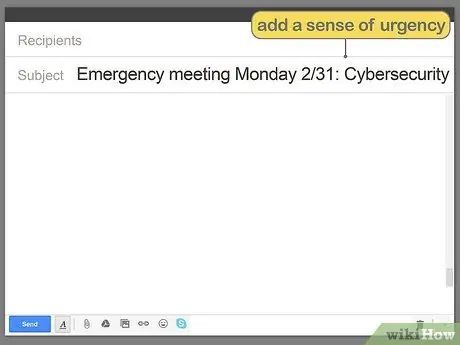
ขั้นตอนที่ 3 หากเป็นการประชุมเร่งด่วน ให้เขียนลงในช่องเรื่อง
หากหัวข้อของการประชุมเป็นเรื่องเร่งด่วนหรือต้องตัดสินใจอย่างรวดเร็วเพื่อให้การประชุมต้องเกิดขึ้นทันที ให้ทำเครื่องหมายฉุกเฉินในกล่องเรื่อง ตัวอย่างเช่น คุณอาจเขียนว่า “การประชุมฉุกเฉินวันจันทร์ที่ 31/02: การรักษาความปลอดภัยทางไซเบอร์”
มันสำคัญมากที่จะต้องอธิบายหัวข้อของการประชุมเพื่อให้ผู้อ่านเดาได้ว่าจะพูดถึงอะไร
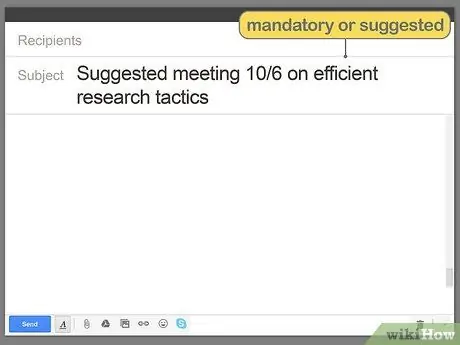
ขั้นตอนที่ 4 จดบันทึกว่าการประชุมเป็นข้อบังคับหรือเป็นเพียงข้อเสนอแนะ
หากคุณทำงานให้กับบริษัทขนาดใหญ่ การมีอยู่ของคนบางคนอาจไม่จำเป็นเสมอไป เขียนหน่วยงานที่เกี่ยวข้องในกล่องเรื่องหรือแจ้งให้ทราบหากพวกเขาต้องเข้าร่วม ตัวอย่างเช่น คุณอาจเขียนว่า “การประชุมการตลาดภาคบังคับ 6/10”
หากผู้อ่านไม่จำเป็นต้องเข้าร่วม คุณสามารถเขียนว่า "ขอแนะนำให้เข้าร่วมการประชุม 10/6 เรื่องกลยุทธ์ทางการตลาดที่มีประสิทธิภาพ"
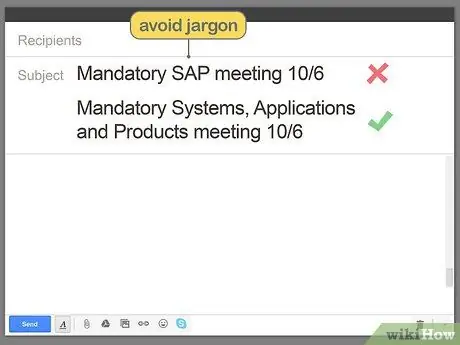
ขั้นตอนที่ 5. ใช้คำเต็มในช่องเรื่องเพื่อหลีกเลี่ยงความสับสน
คำย่ออาจดูมีประสิทธิภาพ แต่จริงๆ แล้วมีความเฉพาะเจาะจงน้อยกว่าคำที่สมบูรณ์และอาจนำไปสู่ความสับสน ตัวอย่างเช่น “KK” อาจหมายถึง “บัตรครอบครัว” หรือ “บัตรเครดิต” ขึ้นอยู่กับว่าใครเข้าใจหรือไม่เข้าใจภาษาส่วนตัวของคุณ
อย่างไรก็ตาม คุณสามารถใช้ตัวย่อทั่วไป เช่น “RSVP”, “HR” และ “KTP”
วิธีที่ 2 จาก 3: การเขียนเนื้อหาอีเมล
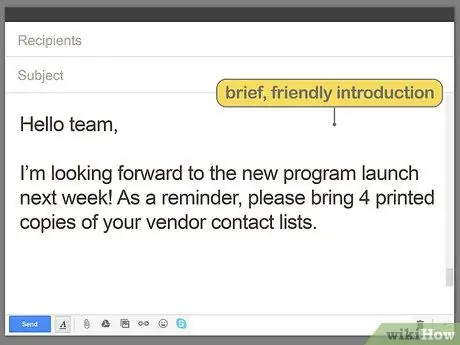
ขั้นตอนที่ 1 เขียนคำนำสั้นๆ และบันทึกย่อที่เป็นมิตร
การแนะนำตัวเองเป็นสิ่งจำเป็นหากคุณทำงานให้กับบริษัทขนาดใหญ่หรือถ้าคุณไม่รู้จักทุกคน ในบทนำสั้นๆ นี้ คุณควรสื่อว่ามีเอกสารหรือเอกสารที่ต้องกรอก/นำเข้าสู่การประชุมหรือไม่
สร้างการแนะนำที่เป็นมิตรหรือเกี่ยวข้องกับงาน ตัวอย่างเช่น “สวัสดี ทิม! อดใจรอไม่ไหวที่โปรแกรมใหม่จะเปิดตัวในสัปดาห์หน้า!”
เคล็ดลับ:
เตือนผู้อ่านว่าพวกเขาต้องทำงานบางอย่างให้เสร็จหรือนำบางอย่างมาที่การประชุม ตัวอย่างเช่น “อย่าลืมนำสำเนารายชื่อผู้ติดต่อของผู้ขายมาด้วย 4 ฉบับ”
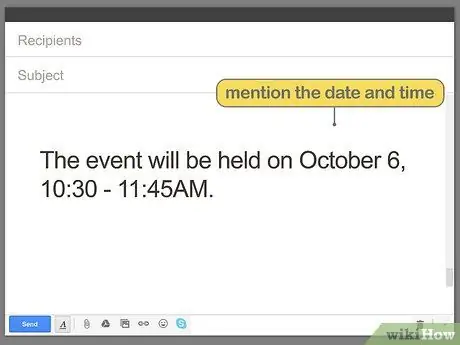
ขั้นตอนที่ 2 เขียนวันที่และเวลาในบรรทัดแยกกันเพื่อให้โดดเด่น
นี่เป็นข้อมูลสำคัญสำหรับผู้ได้รับเชิญ ดังนั้น ทำให้มันชัดเจนและโดดเด่นกว่าประโยคอื่นๆ ที่อยู่รอบๆ เว้นวรรคสองบรรทัดด้านบนและด้านล่างหรือเขียนเป็นตัวหนา
- ตัวอย่าง: “6 ตุลาคม 2020, 10.30 - 11.45 WIB”
- หากการประชุมเกิดขึ้นทางออนไลน์ ให้ระบุข้อมูลเขตเวลาเพื่อไม่ให้ผู้คนในเขตเวลาต่างกันหลุดจากการสื่อสารที่ผิดพลาด ตัวอย่างเช่น คุณสามารถเขียนว่า “6 ตุลาคม 2020, 10.30 - 11.45 น. (GMT+8)”
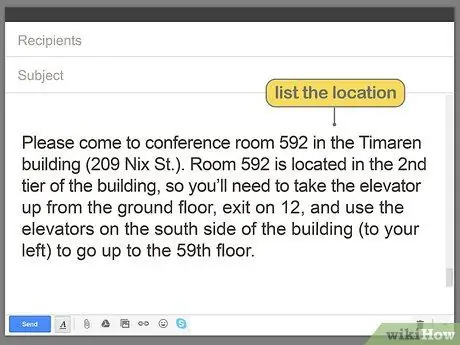
ขั้นตอนที่ 3 เขียนตำแหน่งหลังวันที่และเวลา
ตรวจสอบให้แน่ใจว่าสถานที่นั้นเขียนไว้อย่างเด่นชัดเช่นวันที่และเวลา โดยเฉพาะอย่างยิ่งถ้าการประชุมจัดขึ้นในสถานที่ใหม่ หายาก หรือถ้าคุณรู้ว่าผู้ได้รับเชิญบางคนไม่คุ้นเคยกับสถานที่นั้น สำหรับการประชุมเสมือนจริง (ผ่านฟอรัมสดหรือวิดีโอแชท) ให้ระบุลิงก์โดยตรงสำหรับผู้ได้รับเชิญเพื่อเข้าถึงฟอรัมหรือลิงก์วิดีโอได้อย่างง่ายดาย
ในการบอกทาง ให้ลงรายละเอียดให้มากที่สุด ตัวอย่าง: “กรุณามาที่ห้องประชุม 592 ที่อาคารศสนา วิดยา สารโวโน (จาลัน กาต็อต ซูโบรโต เลขที่ 10) ห้อง 592 อยู่บนชั้น 2 ของอาคาร ดังนั้นคุณต้องขึ้นลิฟต์จากชั้นล่าง หยุดที่ชั้น 12 แล้วใช้ลิฟต์ทางด้านทิศใต้ของอาคาร (ทางซ้ายของคุณ) เพื่อขึ้นไปที่ชั้น 59”
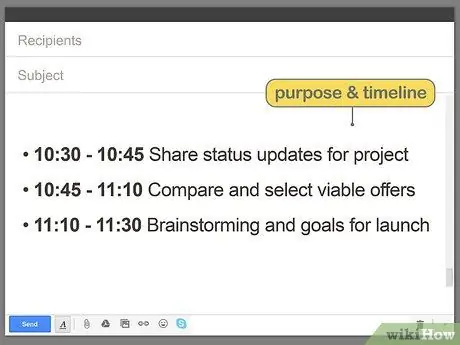
ขั้นตอนที่ 4 แบ่งปันวัตถุประสงค์ของการประชุม
แจ้งวัตถุประสงค์ของการประชุมให้ผู้ได้รับเชิญทราบ การบอกกำหนดการสั้นๆ จะช่วยให้ผู้ได้รับเชิญเข้าใจว่าต้องทำอะไรให้เสร็จก่อน คุณสามารถตั้งชื่อหัวข้อ (เช่น “Cybersecurity Update”) หรือคุณสามารถกำหนดเวลา:
- 10.30 - 10.45 น. แจ้งสถานะโครงการล่าสุด
- 10.45 - 11.10 น. เปรียบเทียบและเลือกข้อเสนอที่เหมาะสม
- 11.10 - 11.30 น. ระดมสมองและตั้งเป้าหมาย
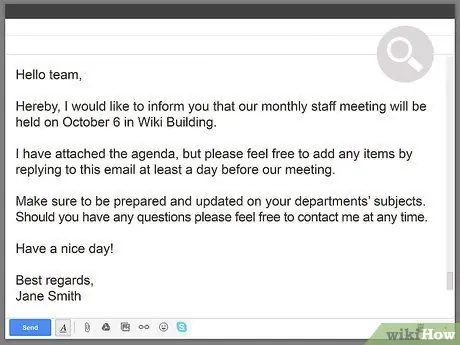
ขั้นตอนที่ 5. ตรวจสอบอีเมลอีกครั้งเพื่อหาข้อผิดพลาดทางไวยากรณ์หรือข้อมูล
สิ่งที่สำคัญที่สุดในการตรวจสอบอีกครั้งคือวันที่ เวลา และสถานที่ของการประชุม ตรวจสอบให้แน่ใจว่าสามสิ่งนี้ถูกต้อง! คุณยังสามารถอ่านคำนำ วาระการประชุม หรือบันทึกอื่นๆ ที่คุณอาจเพิ่มเข้าไปอีกครั้งเพื่อให้แน่ใจว่าคุณได้ให้ข้อมูลที่จำเป็นทั้งหมดแล้ว
อ่านออกเสียงเพื่อให้แน่ใจว่างานเขียนของคุณชัดเจนและรัดกุมก่อนส่งอีเมล
วิธีที่ 3 จาก 3: การใช้ Outlook หรือแอปปฏิทินแบบรวม
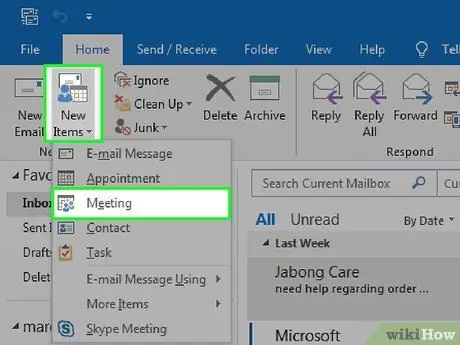
ขั้นตอนที่ 1 คลิก "การประชุมใหม่" บนเมนูหลักใน Outlook
ถ้าบริษัทของคุณใช้ฐานข้อมูลการสื่อสารที่มีปฏิทินแบบรวม เช่น Outlook ให้ใช้เพื่อวางแผนการประชุม โดยทั่วไปสื่อนี้เป็นช่องทางการสื่อสารที่เลือกโดยคนที่คุณทำงานด้วย
หากบริษัทของคุณไม่ได้ใช้ Outlook หรือบริการที่คล้ายคลึงกัน ให้ใช้อีเมลที่ได้รับจากหน่วยงานของคุณเพื่อส่งคำเชิญ
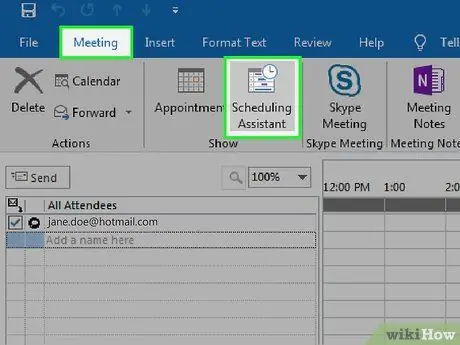
ขั้นที่ 2. เลือกเวลาและวันที่จากหน้าต่าง “Scheduling Assistant”
หลังจากสร้างการประชุมใหม่ หน้าต่างปฏิทินจะปรากฏขึ้น คลิก "ผู้ช่วยจัดกำหนดการ" และไฮไลต์เวลาและวันที่สำหรับการประชุม
ตรวจสอบให้แน่ใจว่าคุณได้เลือกเวลาที่เหมาะสมสำหรับผู้ได้รับเชิญที่จะเข้าร่วม คุณอาจต้องเปลี่ยนการตั้งค่าการแสดงผลเพื่อให้กำหนดการของทุกคน (และของคุณ) ปรากฏบนหน้าจอ ทั้งนี้ขึ้นอยู่กับแอปพลิเคชันของบริษัท

ขั้นตอนที่ 3 เพิ่มผู้ได้รับเชิญโดยพิมพ์ชื่อหรือใช้สมุดที่อยู่
คลิกกล่องข้อความเพื่อป้อนชื่อด้วยตนเองหรือเลื่อนดูในสมุดที่อยู่และเลือกชื่อผู้รับเชิญจากรายการ ใช้ฟังก์ชัน “Scheduling Assistant” เพื่อตรวจสอบความพร้อมของเวลาเชิญ
หากผู้ได้รับเชิญไม่มีเวลาว่าง ชื่อของพวกเขาจะถูกเน้น ผู้ช่วยจัดกำหนดการจะเสนอเวลาที่แนะนำเพื่อให้เหมาะกับตารางเวลาของคุณและผู้ได้รับเชิญคนอื่นๆ
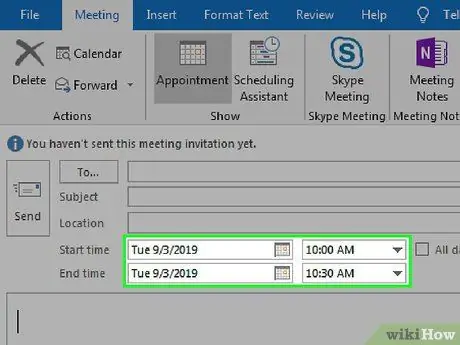
ขั้นตอนที่ 4 ตั้งเวลาเริ่มต้นและสิ้นสุดของการประชุม
ตรวจสอบให้แน่ใจว่าวันที่ตรงกับที่คุณตั้งไว้ก่อนหน้านี้ คลิกปุ่มปฏิทินหากต้องการเปลี่ยนแปลง ใช้ลูกศรลงทางด้านขวาของรายการเวลาเพื่อเลือกเวลาประชุมที่เหมาะสม
การเขียนเวลาสิ้นสุดการประชุมเป็นวิธีการเคารพเวลาของอีกฝ่ายเพื่อที่พวกเขาจะได้คาดการณ์ว่าจะเกิดอะไรขึ้นและวางแผนการเดินทางหรือทำงานในแต่ละวัน
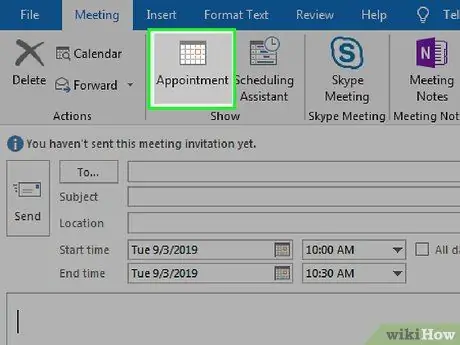
ขั้นตอนที่ 5. คลิก “การนัดหมาย” ใต้ “การประชุม” ที่ด้านบนของหน้าจอ
คุณจะกลับไปที่หน้าจอกำหนดการและคุณจะเห็นว่าการประชุมของคุณได้รับการจัดกำหนดการแล้ว หลังจากนั้น คุณสามารถเพิ่มเรื่อง สถานที่ และบันทึกย่อได้
ถ้าคุณไม่เห็นรายการการประชุมในหน้าจอกำหนดการ ให้กลับไปที่ขั้นตอนก่อนหน้าและทำซ้ำจนกว่ากำหนดการประชุมของคุณจะปรากฏขึ้น
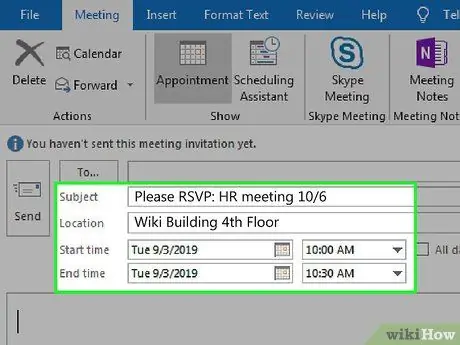
ขั้นตอนที่ 6 จดหัวข้อ สถานที่ และบันทึกเฉพาะ
แจ้งหัวข้อการประชุมด้วยคำสั้นๆ ไม่กี่คำ (ตัวอย่าง: “การทดสอบผลิตภัณฑ์ใหม่”) บอกสถานที่เฉพาะ จดคำแนะนำเกี่ยวกับสถานที่หากสถานที่นั้นไม่ได้ใช้กันทั่วไปสำหรับการประชุมหรือเข้าถึงได้ยาก ให้หมายเหตุเพิ่มเติม (เช่น การเตรียมการที่พวกเขาต้องทำ) ที่เกี่ยวข้องกับการประชุม
- ระบุที่อยู่ของสถานที่แม้ว่าผู้ได้รับเชิญจะทราบอยู่แล้วก็ตาม
- คลิก "ส่ง" เมื่อคุณทำเสร็จแล้ว
เคล็ดลับ:
อย่าใช้หัวข้อที่กว้างเกินไป เช่น "การระดมความคิด" เพราะคำประเภทนี้ไม่ได้ให้ข้อมูลที่ชัดเจนเกี่ยวกับวัตถุประสงค์ของการประชุม คุณสามารถแทนที่ด้วย "คิดเกี่ยวกับผู้ขายสำหรับผลิตภัณฑ์ใหม่"
เคล็ดลับ
- เมื่ออ่านอีเมลหรือคำเชิญซ้ำ ตรวจสอบให้แน่ใจว่าอีเมลนั้นสั้นและไม่กระจัดกระจาย
- ใช้น้ำเสียงที่เป็นมิตรและเป็นมืออาชีพ
- ตรวจสอบรายชื่อผู้รับอีกครั้งเพื่อให้แน่ใจว่าได้เชิญเป้าหมายทั้งหมดแล้ว
- พิมพ์ที่อยู่อีเมลลงในช่อง "bcc" หากคุณต้องการซ่อนที่อยู่อีเมลทั้งหมดจากผู้รับ
คำเตือน
- อย่าเขียนคำเชิญหรืออีเมลโดยไม่มีวันที่ เวลา และสถานที่ ผู้ได้รับเชิญจะสับสนและคุณจะได้รับคำตอบมากมายที่ถามเกี่ยวกับสิ่งเหล่านี้
- อย่าเขียนด้วยตัวพิมพ์ใหญ่ทั้งหมดเพราะจะถูกตีความว่าเป็นการตะโกนและไม่เป็นมืออาชีพมาก

